
App Nap, доданий до macOS ще в 2013 році, не є функцією, яка робила заголовки. Тож не соромно визнати, через три роки, що ви все ще не уявляєте, що це робить.
Підводячи підсумок: App Nap переводить програми, якими ви зараз не користуєтесь і не переглядаєте, у режим сну, блокуючи їх від використання системних ресурсів, особливо центрального процесора, доки ви знову не зосередитесь на них. Якщо у вас відкрито 20 вікон, лише те, що ви зараз використовуєте, має використовувати системні ресурси та час автономної роботи. Економія енергії може збільшитися.
App Nap не слід плутати з Power Nap , функція з аналогічною назвою, яка дозволяє вашому Mac робити щось, наприклад, завантажувати оновлення або створювати резервні копії, поки призупинено. Ці дві функції не пов’язані між собою.
Що робить App Nap
App Nap - одна з енергетичних функцій, додана до macOS (тоді OS X) 10.9 Mavericks. Інші налаштування включають перелік "Додатків, що використовують значну енергію", яким він був додано до піктограми акумулятора .
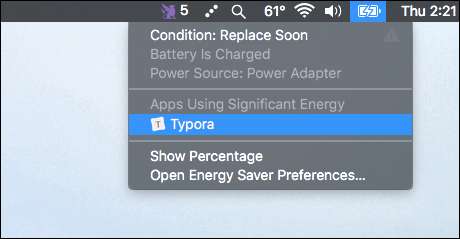
App Nap - це пов’язана з цим оптимізація, яка блокує неактивні програми від використання центрального процесора та інших системних ресурсів. Це забезпечує вільні ресурси вашого комп’ютера та економить час автономної роботи.
Коли заявку вважають «неактивною»? Відповідно до інструкцій розробника Apple , App Nap запускається лише в тому випадку, якщо програма:
- Це не програма на передньому плані.
- Нещодавно не оновлював вміст у видимій частині вікна.
- Не чутно.
- Не приймав жодних тверджень щодо керування живленням IOKit чи NSProcessInfo.
- Не використовує OpenGL.
Що це значить? Перш за все, програма, яку ви зараз використовуєте, не переходить у режим сну. Те саме стосується будь-якої програми, яку ви можете побачити в даний момент, якщо припустити, що частина вікна, яку ви можете бачити, наразі отримує оновлення. Будь-яка програма, яка видає звуки, також не переходить у режим сну, що є гарною новиною, якщо ви хочете залишити музичний плеєр у фоновому режимі.
Ідея тут полягає в тому, що будь-яка програма, яка в даний час нічого не робить для вас, не повинна використовувати ваш ресурс. Програми прокидаються, як тільки ви знову відкриваєте їхні вікна, і теоретично це не повинно впливати на продуктивність (за винятком позитивного, залишаючи відкритими ресурси для програм, якими ви насправді користуєтесь).
Як перевірити, чи додаток наразі дрімає
ПОВ'ЯЗАНІ: Як усунути проблеми з вашим Mac за допомогою монітора активності
App Nap, загалом, не є функцією, спрямованою на користувача. На док-станції чи іншим способом немає жодного індикатора, який би вказував, чи програма в даний час дрімає. Для цього вам потрібно перейдіть до монітора активності , яку ви можете знайти в Програми> Службові програми, або за допомогою Spotlight.

Перейдіть на вкладку "Енергія", і ви побачите стовпець "App Nap". "Так" тут означає, що дана програма наразі дрімає. Відкрийте відповідну програму, і вона миттєво прокинеться, а Activity Monitor прочитає у стовпці «Ні».
Ідея полягає в тому, щоб програми прокидалися настільки швидко, що користувачі навіть не помічали, що сталася дрімка. Але якщо ви думаєте, що це може уповільнити роботу деяких ваших програм, можливо, вам вдасться звернутися.
Як відключити додаток Nap, повністю або для певних програм
App Nap застосовується до всіх додатків, незалежно від того, побудовані вони з урахуванням цієї функції чи ні. Це, принаймні теоретично, може спричинити проблеми для деяких старих програм, запобігаючи фоновим оновленням або спричиняючи уповільнення. Якщо ви підозрюєте, що App Nap створює проблеми, це можна знайти просто.
Спочатку знайдіть свою програму у Finder, а потім клацніть її правою кнопкою миші.

Клацніть на “Отримати інформацію”, і, можливо, з’явиться опція Запобігти додатковій програмі.
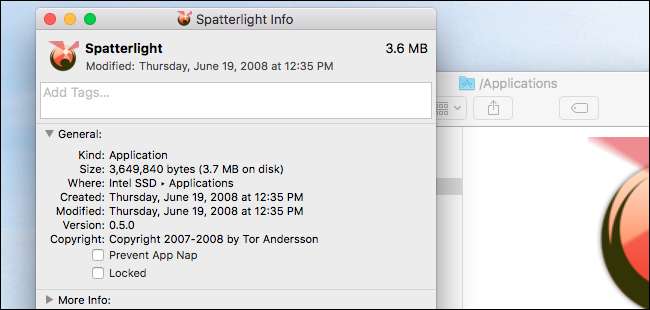
Варіант пропонується не для кожного додатка; загалом варіант бачиться лише в тому випадку, якщо додатки не були спеціально створені з урахуванням App Nap. З нашого досвіду, це означає, що опція в основному відображається для програм, створених у 2013 році або раніше, хоча є винятки. Якщо це можливо, вимкніть App Nap для вашої програми та перевірте, чи вирішена ваша проблема.
Крім того, ви можете повністю вимкнути App Nap за допомогою однієї команди. Відкрийте термінал, який ви знайдете в Програми> Службові програми або за допомогою Spotlight. Потім запустіть цю команду:
за замовчуванням пише NSGlobalDomain NSAppSleepDisabled -bool ТАК
Це повністю вимкне App Nap. Якщо ви вирішите проблему, яка виникала у вас із додатком, подумайте про те, щоб написати розробнику цього додатка та повідомити його про це. Після цього ви можете знову активувати App Nap за допомогою цієї команди:
за замовчуванням видалити NSGlobalDomain NSAppSleepDisabled
App Nap - це загалом функція, яку варто підтримувати, якщо у вас конкретно не виникає проблем. Тільки кращий час автономної роботи робить цю функцію корисною, і більшість користувачів ніколи не помітять, що щось навіть відбувається. Але добре знати, як відключити речі на всякий випадок.
Фотографія: Артур Каранта / Flickr







